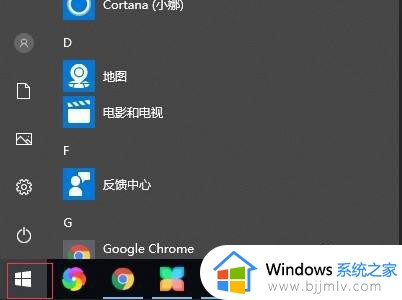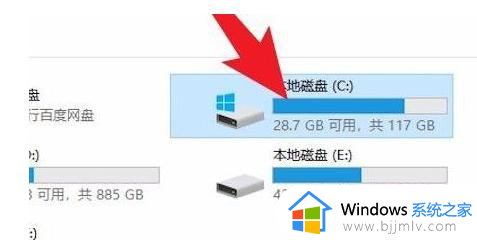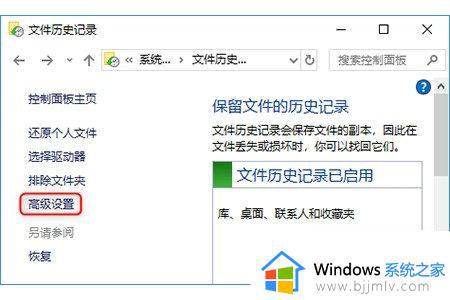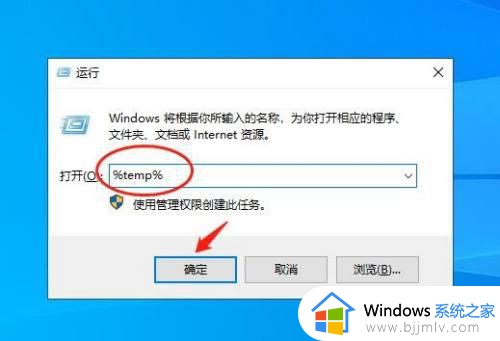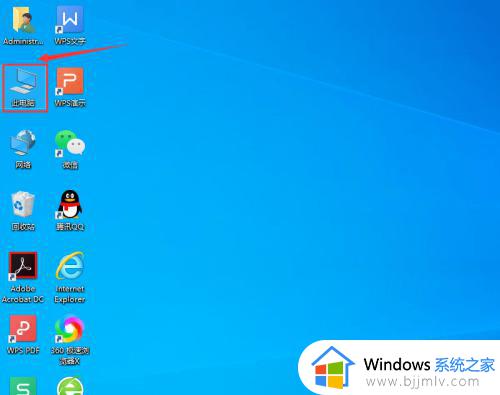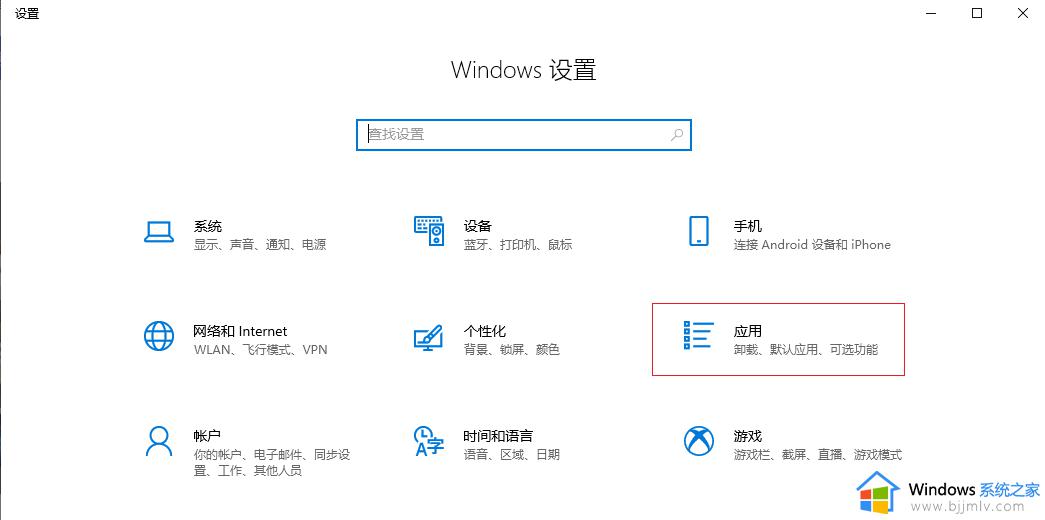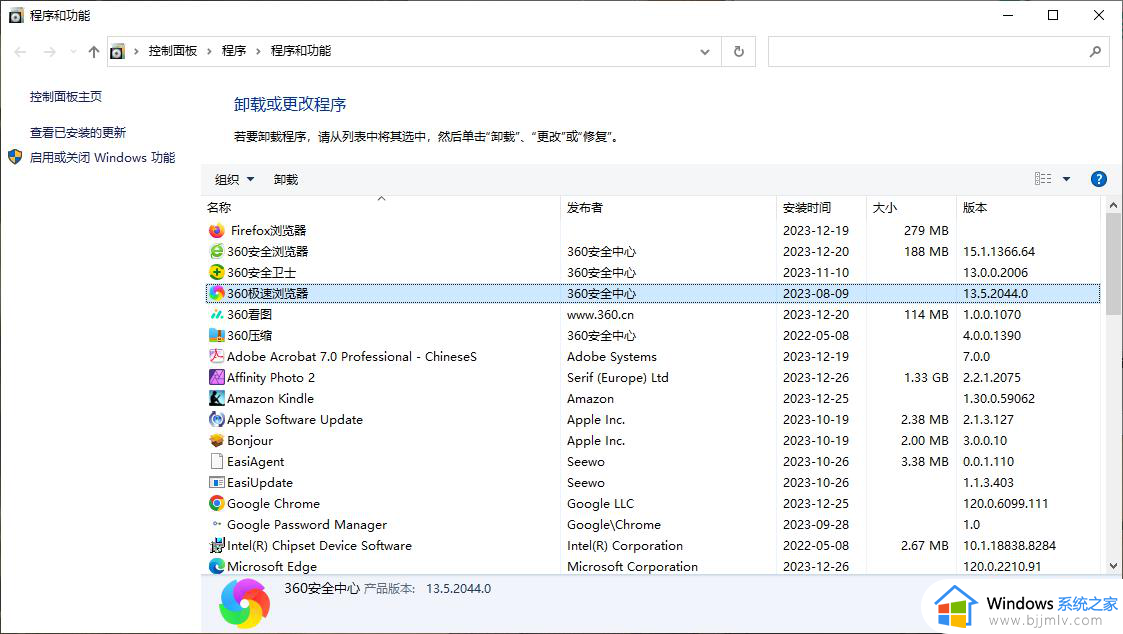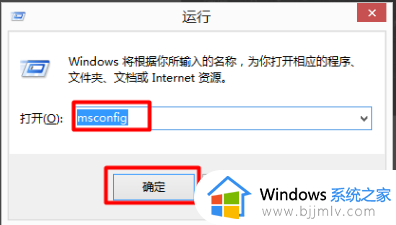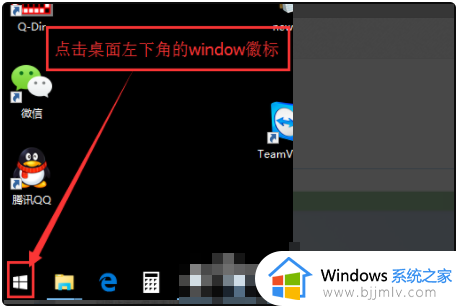win10系统删除软件在哪里?win10系统如何删除软件程序
更新时间:2024-06-28 13:40:33作者:runxin
由于我们在网上下载的win10系统文件内置有众多软环程序,因此用户可以依据自身需求来选择保留的软件,同时为了降低win10电脑硬盘空间的占用,用户也需要及时将自带的软件进行删除,那么win10系统删除软件在哪里?这篇文章的内容就是关于win10系统如何删除软件程序完整步骤。
具体方法如下:
1、点击左下角的开始菜单,在打开的菜单项中,找到并打开控制面板;
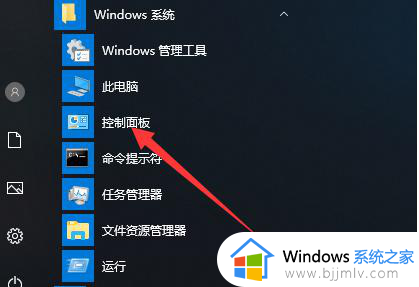
2、控制面板窗口中,按照类别的查看方式(默认是类别),然后点击程序下的卸载程序;
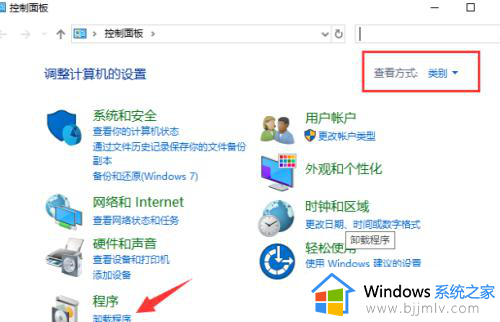
3、控制面板 - 程序 - 程序和功能,卸载或更改程序(若要卸载程序,请从列表中将其选中,然后点击卸载,更改或修复),方法是,右键选中列表中需要卸载的软件,点击卸载即可开始卸载软件;
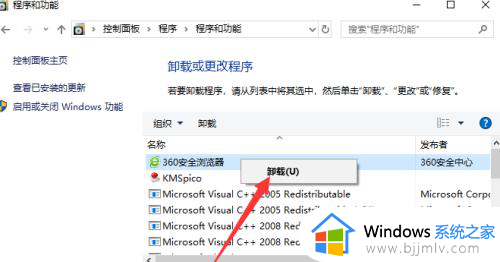
综上所述就是小编教大家的win10系统如何删除软件程序完整步骤了,还有不懂得用户就可以根据小编的方法来操作吧,希望本文能够对大家有所帮助。